Come arrotondare i numeri a milioni in excel (con esempi)
È possibile utilizzare le seguenti formule per arrotondare i numeri a milioni in Excel:
Formula 1: arrotondare il numero al milione più vicino
=ROUND( B2 ,-6)
Questa particolare formula arrotonda il numero nella cella B2 al milione più vicino.
Ad esempio, se la cella B2 contenesse 1.453.000 , questa formula restituirebbe 1.000.000 .
Formula 2: arrotondare il numero al milione più vicino con una cifra decimale
=ROUND(( B2 /1000000),1)&"M"
Questa particolare formula arrotonda il numero nella cella B2 al milione più vicino con una cifra decimale.
Ad esempio, se la cella B2 contenesse 1.453.000 , questa formula restituirebbe 1.5M .
Formula 3: arrotondare il numero al milione più vicino con un decimale e il simbolo del dollaro
="$"&ROUND(( B2 /1000000),1)&"M"
Questa particolare formula arrotonda il numero nella cella B2 al milione più vicino con una cifra decimale.
Ad esempio, se la cella B2 contenesse 1.453.000 , questa formula restituirebbe $ 1,5 milioni .
L’esempio seguente mostra come utilizzare nella pratica ciascuna di queste formule.
Esempio: arrotondare i numeri a milioni in Excel
Supponiamo di avere il seguente set di dati in Excel che mostra lo stipendio annuale di vari atleti:
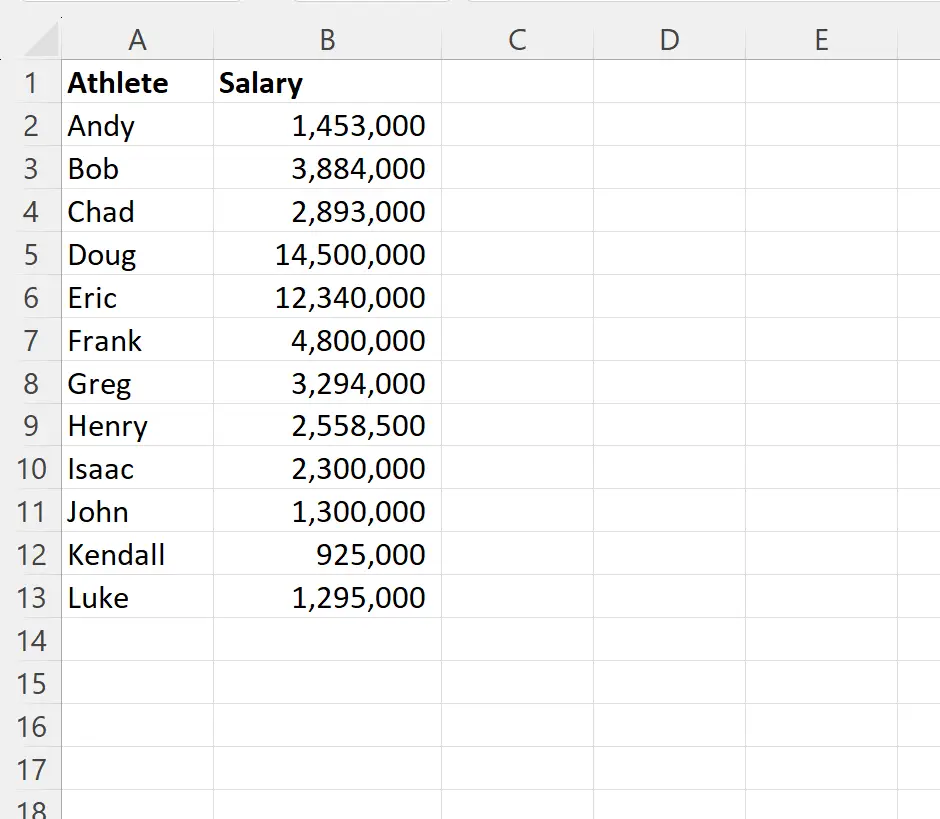
Possiamo digitare le seguenti formule nelle celle C2 , D2 ed E2 per arrotondare i valori nella colonna B al milione più vicino utilizzando diversi formati:
- C2 : =ARROTONDA(B2,-6)
- D2 : =TORTO((B2/1000000),1)&”M”
- E2 : =”$”&ARROTONDA((B2/1000000),1)&”M”
Possiamo quindi fare clic e trascinare queste formule su ciascuna cella rimanente in ciascuna colonna:
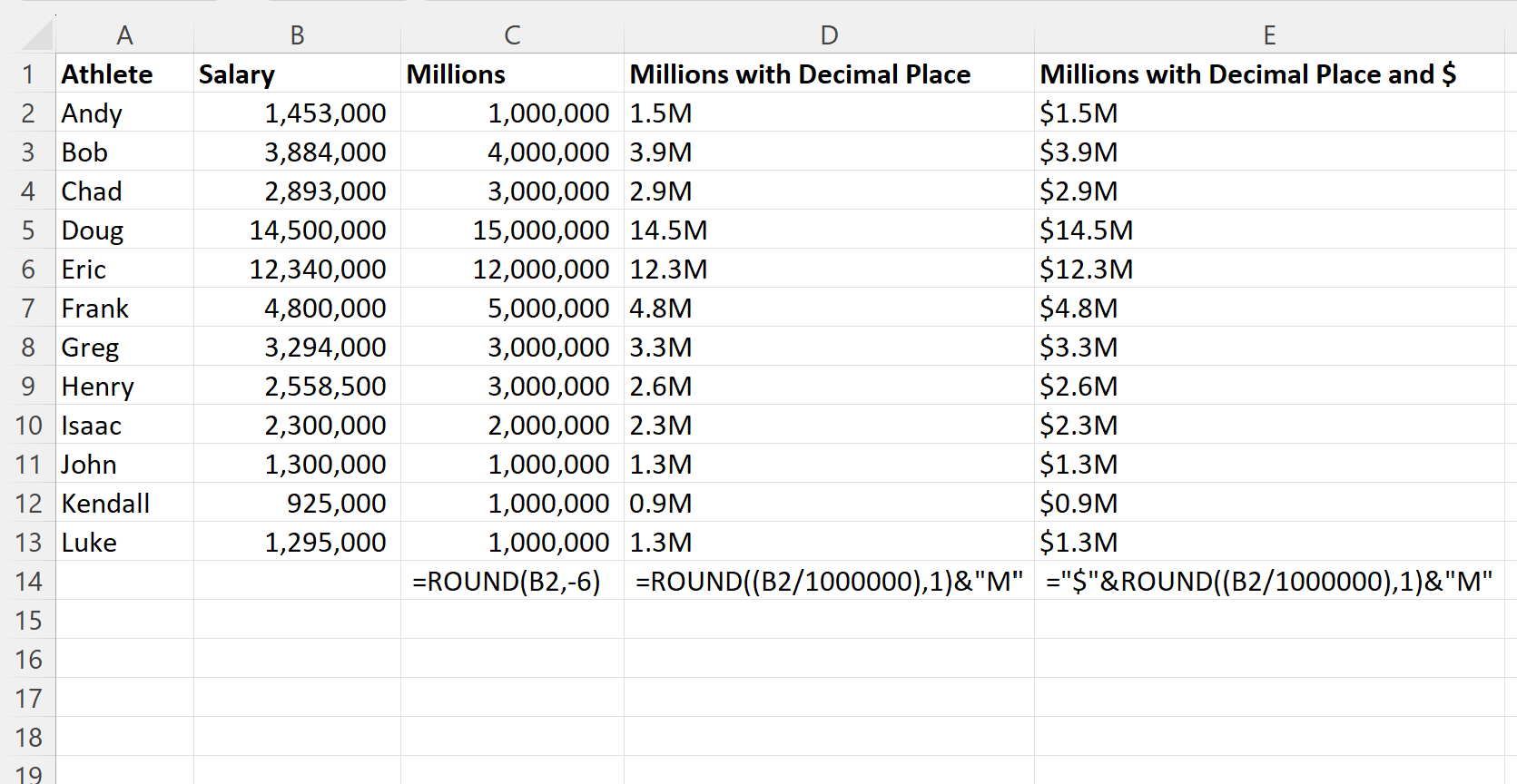
Le colonne C, D ed E ora mostrano i numeri della colonna B arrotondati al milione più vicino in diversi formati.
Tieni presente che puoi anche arrotondare a un numero diverso di cifre decimali modificando il valore dell’ultimo argomento della funzione ROUND .
Ad esempio, puoi utilizzare la seguente formula per arrotondare ciascun numero al milione più vicino a due cifre decimali:
=ROUND(( B2 /1000000),2)&"M"
Ad esempio, se la cella B2 contenesse 1.453.000 , questa formula restituirebbe 1.45M .
Risorse addizionali
I seguenti tutorial spiegano come eseguire altre attività comuni in Excel:
Come arrotondare alle cifre significative in Excel
Come arrotondare allo 0,25 più vicino in Excel
Come visualizzare due cifre decimali senza arrotondare in Excel